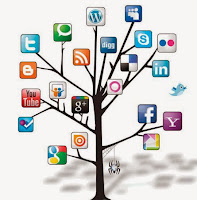1. ¿Que son los elementos?
Los elementos son declaraciones para visualizar o dar forma a una página Web.
2. ¿Que son las etiquetas?
Las etiquetas son marcas insertadas en un documento HTML.
3. ¿Para que sirven las etiquetas?
para proporcionar información sobre una unidad o contenido.
4. Menciona las reglas basicas de HTML
- Las etiquetas están encerradas entre los signos "<" y ">".
- Generalmente vienen en pares <p> y <⁄p>.
- La primera es de apertura y la segunda de cierre.
- El texto que se encuentra entre dos etiquetas es el contenido del elemento.
- Las etiquetas no son sensibles a las mayúsculas y minúsculas, o sea <b> es lo mismo que <B>.
5. Escribe un ejemplo de etiquetas en HTML.
- Hola a todos. <b>Este texto es en negrita</b>
6. ¿Que son los atributos de las etiquetas?
Son los que proveen de mayor información a los elementos HTML.
7. ¿Cual es la estructura de los atributos?
Los atributos siempre van con la estructura: nombre="valor".
8. ¿En donde van siempre los atributos?
Los atributos siempre van en la etiqueta de apertura.
9. ¿Con que etiqueta se definen los párrafos?
Los párrafos se definen con la etiqueta <p>.
10. ¿Que es lo que hay que poner siempre en comillas?
Los valores
11. ¿Que significa la etiqueta <hr> ?
Nos permite trazar una línea horizontal como las que separan las distintas secciones de este tutorial.
12. ¿Que definen los headings?
Nos definen el tamaño de un título o cabecera.
13. Para que se utiliza la etiqueta <h1>?
Nos dá el tipo de letra más grande.
14. ¿Para que se utiliza la etiqueta <h6>?
Nos dá el tipo de letra más pequeño.
HTML agrega automaticamente un espacio antes y después de cada título.
HTML agrega automaticamente un espacio antes y después de cada título.
15. ¿Para que se utiliza la etiqueta <!-- ... -->?
Se utiliza para insertar un comentario dentro del código que estamos escribiendo.